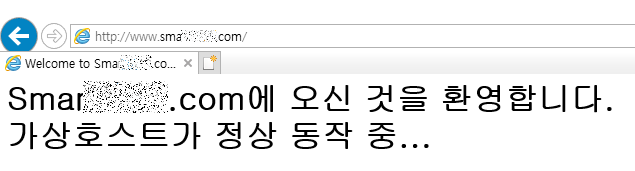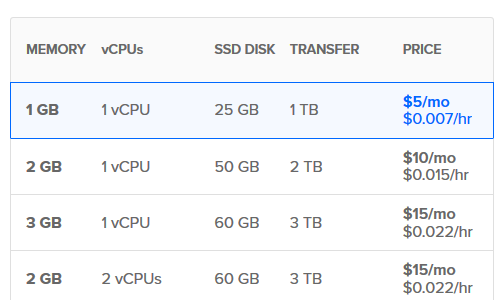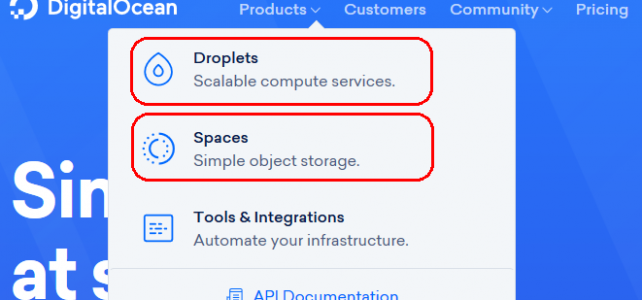Linksys LGS108P 8-Port Desktop Gigabit PoE+ Unmanaged Switch TP-Link TL-SG108PE 8-Port Gigabit PoE Easy Smart Managed Switch D-Link DGS-1008P 8 Port Gigabit Unmanaged Desktop Switch NETGEAR GS308P 8-Port Gigabit Ethernet Unmanaged Switch Connectivity Technology ethernet ethernet ethernet ethernet
보급형 8포트 PoE Gigabit Switch Hub 4종 사양 비교

![[종료] 미국 라쿠텐 모든 물건 15% 할인판매 [종료] 미국 라쿠텐 모든 물건 15% 할인판매](http://www.shrimp.pe.kr/blog/wp-content/uploads/2018/05/rakuten-save15-642x300.jpg)